Как дублировать страницу в WordPress – подробное руководство
Опубликовано: 2024-03-29Хотите быстро воспроизвести страницу на своем сайте? Дублирование страницы в WordPress — ценная задача, если вы хотите оптимизировать и ускорить процесс создания контента. Независимо от того, создаете ли вы похожие целевые страницы или вам нужно внести незначительные изменения в существующую страницу, не начиная с нуля, дублирование страниц может сэкономить вам время и усилия.
Но шаги не так очевидны, как вы думаете. Это руководство проведет вас через процесс дублирования страницы в WordPress, позволяя создавать варианты существующих страниц, не начиная с нуля.
Краткое введение в создание страниц WordPress
Прежде чем мы углубимся в детали дублирования страницы в WordPress, давайте быстро рассмотрим основы создания страницы. В WordPress страницы служат фундаментальными строительными блоками структуры веб-сайта. Они универсальны и могут использоваться для создания различных типов контента, например статей, каналов блогов и статических страниц, таких как «О нас», «Контакты» или «Часто задаваемые вопросы». Страницы также помогают группировать похожий контент и поддерживать единообразие дизайна на вашем сайте.
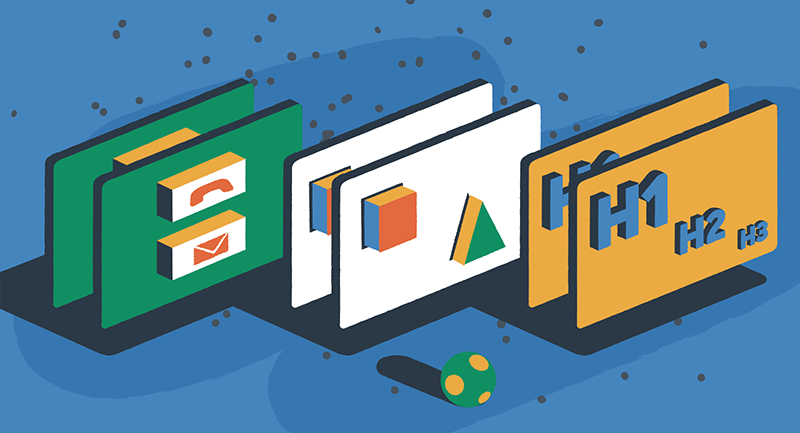
Чтобы создать новую страницу, выполните следующие простые шаги:
- Войдите в свою панель управления WordPress.
- Нажмите «Страницы» в меню слева.
- Выберите «Добавить новый».
- Введите название вашей страницы в соответствующем поле.
- Добавьте свой контент с помощью встроенного редактора WordPress.
- Настройте макет и дизайн страницы, используя доступные параметры.
- Если вы удовлетворены своей страницей, нажмите «Опубликовать», чтобы разместить ее на своем сайте.
Теперь, когда у нас есть базовое представление о создании страниц, давайте выясним, почему это может быть полезно.
Зачем дублировать страницу в WordPress?
Есть несколько сценариев, когда дублирование страницы в WordPress может оказаться невероятно полезным:
Создание резервной копии
Прежде чем вносить существенные изменения на страницу, всегда рекомендуется создать резервную копию. Дублирование страницы гарантирует, что у вас будет копия исходной версии на случай, если в процессе редактирования что-то пойдет не так. Таким образом, при необходимости вы сможете быстро вернуться к исходной странице.
Тестирование изменений
Если вы хотите поэкспериментировать с новым дизайном, макетами или контентом, дублирование страницы позволит вам протестировать эти изменения, не затрагивая действующую версию страницы. Это особенно полезно для тонкой настройки вашего веб-сайта и обеспечения того, чтобы вносимые вами изменения были визуально привлекательными и удобными для пользователя.
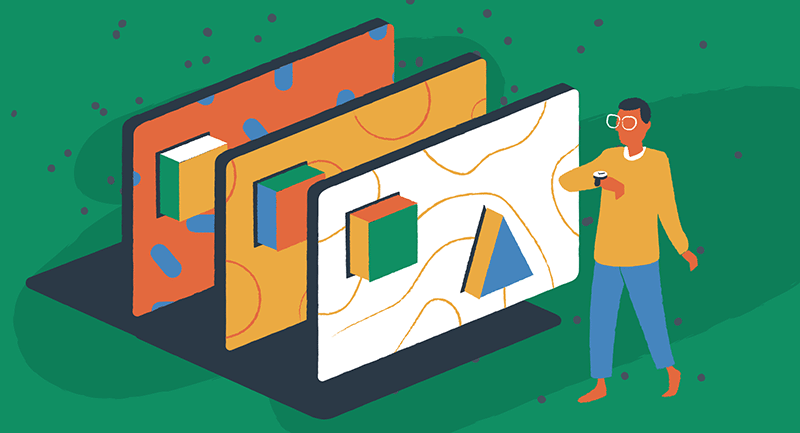
Экономия времени
Вместо того, чтобы начинать с нуля каждый раз, когда вам нужна похожая страница, дублирование существующей страницы может сэкономить вам значительное количество времени. Это особенно удобно, если у вас есть страницы продуктов, элементы портфолио или другой контент, имеющий аналогичную структуру. Дублируя и изменяя существующую страницу, вы можете быстро создавать новые страницы с единообразным форматированием и макетом.
Теперь, когда мы понимаем преимущества дублирования страницы в WordPress, давайте подробно рассмотрим этот процесс.
Как дублировать страницу в WordPress
Дублировать страницу в WordPress легко, используя встроенные функции или плагины. Мы рассмотрим оба метода, чтобы дать вам полное понимание.
Способ 1 – Дублирование страницы с помощью встроенных инструментов
WordPress предоставляет встроенный механизм дублирования, который позволяет копировать содержимое страницы и создавать новую.
Выполните следующие действия, чтобы дублировать страницу с помощью редактора блоков:
- Войдите в свою панель управления WordPress.
- Перейдите на страницу, которую хотите скопировать.
- Откройте страницу в редакторе блоков.
- Нажмите на трехточечное меню в правом верхнем углу экрана.
- Выберите опцию «Копировать все содержимое».
- Создайте новую страницу, нажав «Страницы» в меню слева и выбрав «Добавить новую».
- Вставьте скопированный контент на новую страницу.
- Настройте новую страницу по своему желанию, внося все необходимые изменения в содержимое, макет или дизайн.
- Когда вы будете удовлетворены новой страницей, нажмите «Опубликовать», чтобы разместить ее на своем сайте.
Обратите внимание, что этот метод копирует только содержимое исходной страницы и не дублирует метаданные, такие как заголовок страницы, категории, теги или данные SEO. Если вам нужно дублировать все аспекты страницы, включая метаданные, рассмотрите возможность использования плагина.
Способ 2 – Дублирование страницы с помощью плагинов
WordPress предлагает несколько плагинов, которые упрощают процесс дублирования страниц. Это предпочтительный метод, поскольку он предполагает фактическое дублирование, а не просто ярлыки для создания второй идентичной страницы.
Эти плагины позволяют клонировать страницы, сохраняя при этом все связанные метаданные. Вот несколько популярных плагинов, которые вы можете использовать:
- Дублировать страницу. Этот плагин добавляет ссылку «Дублировать» на каждую страницу панели управления WordPress, позволяя вам создать копию одним щелчком мыши.
- Yoast Duplication Post. Помимо дублирования страниц, этот плагин также позволяет дублировать сообщения и настраивать типы сообщений. Он предоставляет дополнительные возможности настройки и позволяет выбирать, какие элементы копировать.
- Дублировать страницу и публикацию – еще один плагин, упрощающий процесс дублирования. Он добавляет ссылку «Дублировать» на каждую страницу и публикацию на панели управления WordPress, что упрощает создание копий.
Чтобы использовать эти плагины, выполните следующие общие шаги:

- Войдите в свою панель управления WordPress.
- Перейдите к «Плагины» в левом меню.
- Нажмите «Добавить новый».
- В строке поиска введите название плагина, который вы хотите установить (например, «Дублировать страницу»).
- Установите и активируйте плагин.
- Вернитесь к списку страниц на панели управления WordPress и найдите страницу, которую хотите продублировать.
- Найдите опцию «Дублировать» или аналогичную опцию, добавленную плагином, обычно расположенную рядом с заголовком страницы.
- Нажмите на опцию «Дублировать», чтобы создать копию страницы.
- Настройте дублированную страницу по мере необходимости, изменив содержимое, макет или дизайн.
- Сохраните изменения и опубликуйте дублированную страницу.
Использование этих плагинов обеспечивает более комплексный процесс дублирования, гарантируя, что все элементы страницы и метаданные будут скопированы на новую страницу.
Подводные камни, которых следует избегать при дублировании страниц
Хотя дублирование страниц в WordPress может быть невероятно полезным, есть некоторые подводные камни, на которые следует обратить внимание. Избегайте следующих распространенных ошибок, чтобы обеспечить бесперебойный процесс дублирования:
- Публикация идентичных страниц . Важно избегать публикации идентичных страниц на вашем сайте, поскольку это может негативно повлиять на ваши усилия по поисковой оптимизации. Поисковые системы предпочитают уникальный контент, поэтому внесите существенные изменения в дублированную страницу, чтобы отличить ее от оригинала.
- Запутанные URL-адреса . При дублировании страницы убедитесь, что структура URL-адресов понятна и соответствует существующей структуре постоянных ссылок вашего сайта. Дубликат страницы с тем же URL-адресом, что и оригинал, может запутать и повлиять на SEO вашего сайта. При необходимости рассмотрите возможность изменения URL-адреса или использования перенаправления.
Помня об этих подводных камнях, вы сможете максимально эффективно использовать функцию дублирования страниц в WordPress, не ставя под угрозу SEO вашего сайта или удобство работы с пользователем.
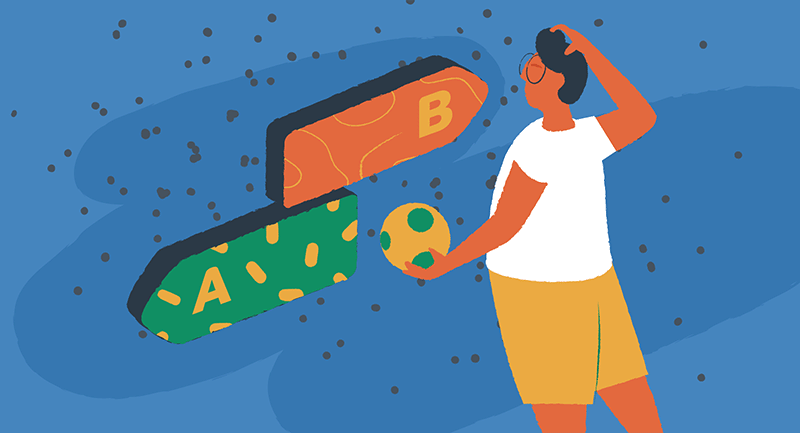
A/B-тестирование с дублированием страниц
Дублирование страниц в WordPress также может быть полезно при проведении A/B-тестов. A/B-тестирование включает в себя создание нескольких версий страницы и сравнение их производительности, чтобы определить, какая версия дает лучшие результаты. Этот метод поможет вам оптимизировать ваш веб-сайт для повышения конверсии, повышения вовлеченности пользователей или улучшения SEO.
Чтобы провести A/B-тестирование с использованием дублированных страниц, рассмотрите возможность использования плагинов, специально разработанных для этой цели, таких как:
- Google Marketing Platform — набор инструментов Google предлагает интегрированные решения, включая аналитику, управление тегами, управление кампаниями и таргетинг аудитории, которые могут помочь вам протестировать сотни показателей эффективности сайта.
- Nelio A/B Testing – этот плагин предоставляет комплексное решение A/B-тестирования для WordPress. Он позволяет создавать эксперименты, отслеживать конверсии и анализировать эффективность различных вариантов страниц.
- Microsoft Clarity – этот бесплатный инструмент тепловых карт от Microsoft предлагает аналитику веб-сайтов и аналитические данные, предоставляя ценные данные для улучшения пользовательского опыта и оптимизации цифровой производительности.
При проведении A/B-тестирования важно учитывать, что органический трафик нельзя разделить поровну между вариантами страниц. Рассмотрите возможность использования платных источников трафика или таргетированных рекламных кампаний, чтобы обеспечить точные результаты и привлечь трафик на тестовые страницы.
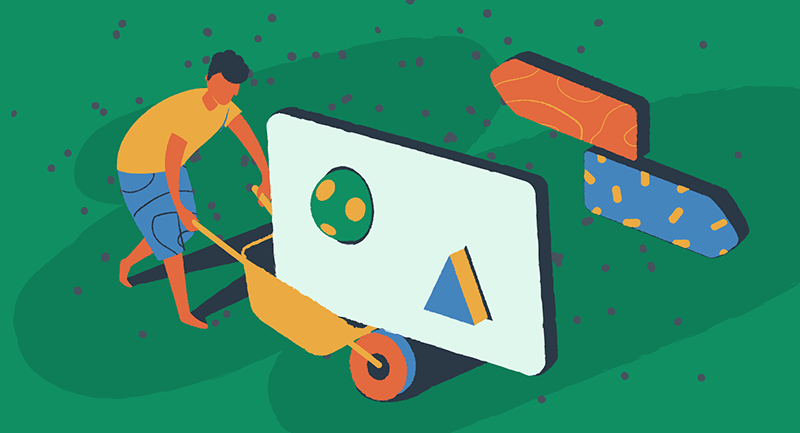
Перенаправление и перемещение страниц в WordPress
При дублировании страниц вам также может потребоваться перенаправить или переместить страницы внутри вашего сайта WordPress. Вот два сценария, в которых могут потребоваться эти действия:
Перенаправление страницы
Если вы заменяете старую страницу новой, важно настроить правильные перенаправления. Перенаправления автоматически перенаправляют посетителей со старой страницы на новую, сохраняя ценность SEO и предотвращая неработающие ссылки. Чтобы перенаправить страницу в WordPress, выполните следующие действия:
- Установите и активируйте плагин перенаправления, например Redirection.
- Настройте параметры плагина и установите нужные правила перенаправления.
- Используйте интерфейс плагина, чтобы создать перенаправление со старого URL-адреса страницы на новый.
- Проверьте перенаправление, чтобы убедиться, что оно работает правильно.
Перемещение страницы
Иногда вам может потребоваться переместить страницу в навигации или карте сайта WordPress. Перемещение страницы может помочь улучшить общую структуру и организацию вашего сайта. Чтобы переместить страницу в WordPress, выполните следующие действия:
- Войдите в свою панель управления WordPress.
- Перейдите к «Страницы» в меню слева.
- Найдите страницу, которую хотите переместить, и наведите на нее курсор мыши.
- Нажмите на опцию «Быстрое редактирование».
- Измените раскрывающийся список «Родительский», чтобы выбрать новую родительскую страницу, если это применимо.
- Нажмите «Обновить», чтобы сохранить изменения.
Стратегически перенаправляя и перемещая страницы, вы можете улучшить взаимодействие с пользователем и поддерживать хорошо структурированный веб-сайт. Эти действия
Новые навыки, новые возможности
Дублирование страниц в WordPress — это мощная функция, которая позволяет экономить время, создавать резервные копии и тестировать изменения, не изменяя исходный контент. Следуя пошаговому руководству, представленному в этой статье, вы сможете легко дублировать страницы с помощью встроенных функций или плагинов.
Помните, что дублирование страниц в WordPress — это ценный навык, который может сделать управление веб-сайтом более эффективным. Независимо от того, являетесь ли вы блоггером, предпринимателем в области электронной коммерции или разработчиком веб-сайтов, ознакомьтесь с этими дополнительными ресурсами, которые помогут вам полностью раскрыть потенциал вашего веб-сайта WordPress.
